Натисніть малюнок у CorelDraw

- 4618
- 697
- Steve Marvin I
Усі індивідуальні підприємці набувають особисту печатку, яка замовляється в різних професійних салонах та семінарах. Однак векторний макет може бути розроблений незалежно. Як намалювати печатку в CorelDraw? Для цього вам знадобиться програма CorelDraw будь -якої версії та мінімальні навички: знання простих інструментів та форматів експорту.

Дізнайтеся, як правильно намалювати печатку в CorelDraw та себе
Друк заготовку
Отже, ми робимо штамп у CorelDraw.
- Відкрийте програму та створіть новий файл, залиште налаштування за замовчуванням.
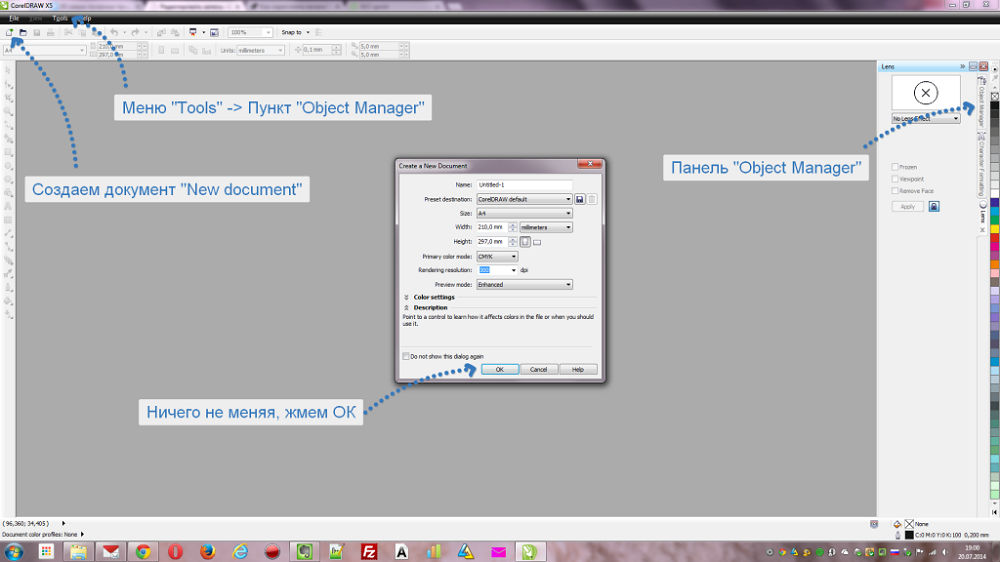
Підготовка програми для створення штампу
- Ми беремо інструмент еліпса і намалюємо коло: ви не можете спробувати намалювати його навіть на цьому етапі. Щоб відрегулювати радіус, виберіть зроблену фігуру та встановіть значення висоти та ширини у верхній - 40 мм.
- Не знімаючи розряд, ми натискаємо на вікно "ABRIS" внизу, у формі, що з’являється, ви можете змінити товщину ходу (0,75 мм) та його кольору.
- Тепер ми зробимо дві однакові кола. Ви можете ще раз намалювати або натиснути на малюнок, перетягніть його в інше місце, не випускаючи ліву кнопку миші, а потім одночасно натисніть праву кнопку і відпустіть обидва - об'єкт буде скопійований. Ми зменшуємо один з кіл до 38 мм і поставимо його в середину першого (якщо ви не змінили налаштування в ядрі, повинна бути пропозиція розмістити "в центрі", і фігура "прилипає" до нього). Абріс - 0,5.
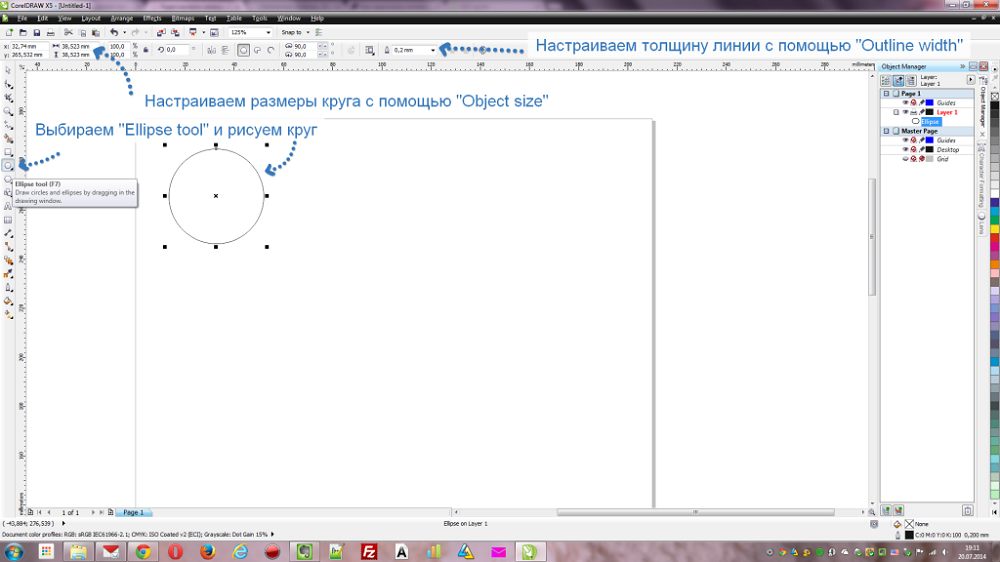
Накресліть і встановіть зовнішнє коло кола
- Аналогічно, ми діємо з третім колом, встановлюємо висоту і ширину 28 мм, атрис становить 0,5 мм.

Накресліть і встановіть третє коло штампу
Ми вставляємо текст у друк
Тепер ми робимо підпис для знаку в CorelDraw.
- Ми беремо текстовий інструмент і натискаємо де завгодно. Ми пишемо ім'я Enterprise та Ogrn з номером.
- Візьміть "Покажчик" та виберіть записку, натисніть клавішу Shift та натисніть середнє коло. Далі перейдіть до верхнього меню "Текст" - "Текст по дорозі". Тепер букви акуратно розподіляються відповідно до еліпса. Виділіть їх і у верхньому меню Встановіть "Відстань до шляху" - 3,5.
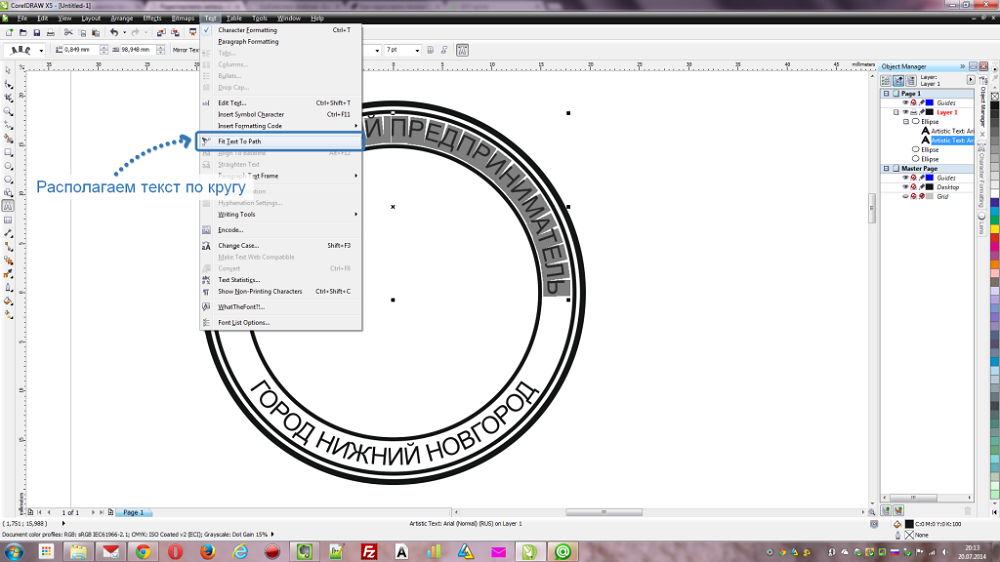
Накресліть і встановіть третє коло штампу
- Тепер візьміть "текст" і напишіть назву міста на вільному полі. Він "прив’язує його" до дуже маленького кола (відстань до шляху - 3,6 мм), виберіть, відображати у вертикалі та горизонталі.
- Далі ми пишемо ім'я власника, вирівнюйте підпис у центрі і поставите посередині.

Ми пишемо ім'я та розміщуємо знак у центрі знаку
- Ми, безумовно, виділяємо все, що написано, натисніть на праву кнопку та виберете "Знайти його в кривих". Якщо цього не зроблено, то, коли файл відкривається на іншому комп’ютері, весь підпис «ковзає» - зрештою, бажаного шрифту може бути там.
Гарячі клавіші в CorelDraw
Для швидкого дзвінка команд або розгубленості в іменах інтерфейсу "гарячі клавіші" прийдуть на допомогу:
- Створити файл - ctrl+n;
- Інструмент еліпса - F7;
- Скасування дій - CTRL+Z;
- Копія - Ctrl+C;
- Вставити - Ctrl+V;
- Оренда об'єктів відносно один одного - GAP+E+C;
- Інструмент "текст" - F8;
- Перенесіть підпис у криві - Ctrl+Q.
Це один із способів намалювати штамп у CorelDraw. Виходячи з такого макета, ви можете зробити власні варіації і, звичайно, змінити розмір.
Ми будемо раді, якщо ви поділитесь своїм методом щодо того, як зробити свій знак у CorelDraw. Напишіть про це в коментарях.

